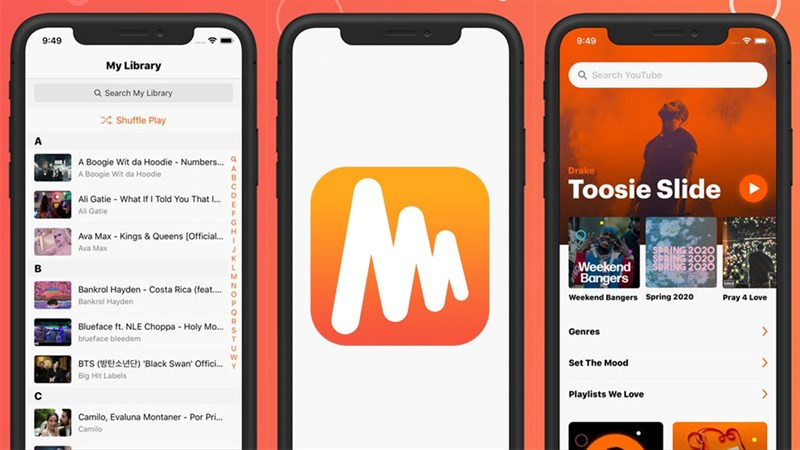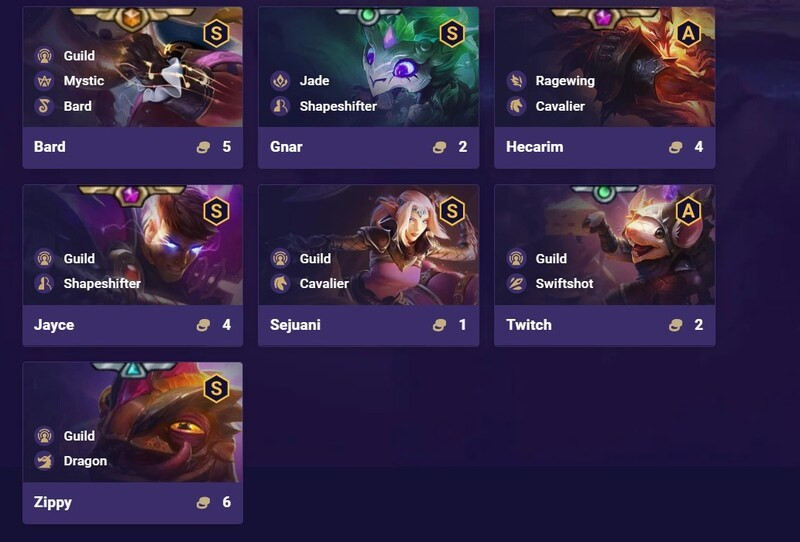Mở File AI Không Cần Adobe Illustrator: Hướng Dẫn Chi Tiết
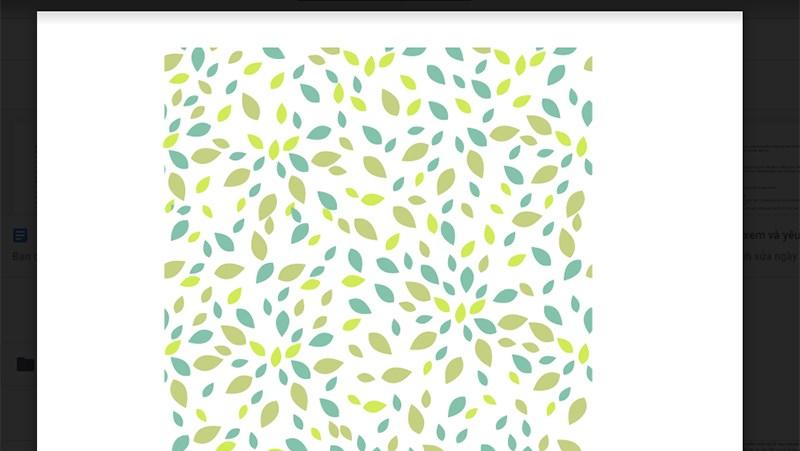
Bạn đang cần xem file ảnh đuôi AI nhưng lại không cài đặt Adobe Illustrator? Đừng lo lắng! Bài viết này trên cuasogame.net sẽ hướng dẫn bạn cách mở và chuyển đổi file AI một cách đơn giản và nhanh chóng, không cần phần mềm thiết kế đồ họa chuyên nghiệp.
Mở đầu bài viết, chúng ta cùng tìm hiểu về định dạng file AI và lý do tại sao nó lại cần phần mềm chuyên dụng để mở. File AI (Adobe Illustrator Artwork) là định dạng vector, thường được sử dụng trong thiết kế đồ họa chuyên nghiệp. Ưu điểm của định dạng này là khả năng phóng to, thu nhỏ mà không làm giảm chất lượng hình ảnh. Tuy nhiên, để chỉnh sửa và xem file AI một cách đầy đủ, bạn thường cần đến phần mềm Adobe Illustrator. Vậy nếu không có Illustrator thì phải làm sao? Hãy cùng khám phá các giải pháp thay thế hiệu quả dưới đây.
I. Xem File AI Trực Tiếp với Google Drive
Một trong những cách dễ dàng nhất để xem file AI mà không cần cài đặt phần mềm bổ sung chính là sử dụng Google Drive. Dịch vụ lưu trữ đám mây này hỗ trợ xem trước nhiều định dạng file, bao gồm cả AI.
Các bước thực hiện:
- Truy cập Google Drive và đăng nhập vào tài khoản của bạn.
- Nhấn vào nút “Mới” (New) ở góc trên bên trái màn hình.
- Chọn “Tải tệp lên” (File upload).
- Tìm đến file AI trên máy tính của bạn và chọn “Mở” (Open).
- Sau khi tải lên hoàn tất, bạn có thể nhấp vào file AI trên Google Drive để xem nội dung.
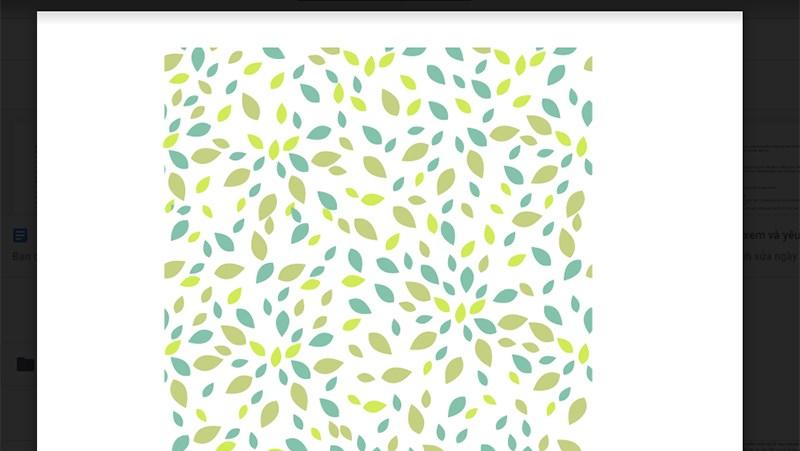 Xem file AI trên Google Drive
Xem file AI trên Google Drive
II. Sử Dụng Photoshop để Mở File AI
Nếu bạn đã cài đặt Adobe Photoshop, bạn cũng có thể sử dụng nó để mở file AI. Mặc dù Photoshop không cho phép chỉnh sửa hoàn toàn file AI như Illustrator, nhưng nó vẫn hữu ích để xem nội dung hình ảnh.
Các bước thực hiện:
- Nhấp chuột phải vào file AI.
- Chọn “Mở bằng” (Open with).
- Chọn “Adobe Photoshop”.
- Trong hộp thoại xuất hiện, nhấn “OK” để chấp nhận các cài đặt mặc định.
 Mở file AI bằng Photoshop
Mở file AI bằng Photoshop
Lưu ý: Việc mở file AI bằng Photoshop có thể gặp một số hạn chế về khả năng chỉnh sửa.
III. Chuyển Đổi File AI sang Định Dạng Khác
Một giải pháp khác là chuyển đổi file AI sang các định dạng phổ biến hơn như PNG, JPG, PDF, SVG,… Bạn có thể sử dụng các công cụ chuyển đổi file trực tuyến như CloudConvert.
Các bước thực hiện với CloudConvert:
- Truy cập trang web CloudConvert (cloudconvert.com).
- Nhấn vào nút “Chọn Tệp” (Select Files).
- Chọn file AI cần chuyển đổi và nhấn “Mở” (Open).
- Chọn định dạng đầu ra mong muốn (ví dụ: PNG, JPG, PDF).
- Nhấn nút “Bắt đầu chuyển đổi” (Start Conversion).
- Sau khi hoàn tất, tải file đã chuyển đổi về máy tính.
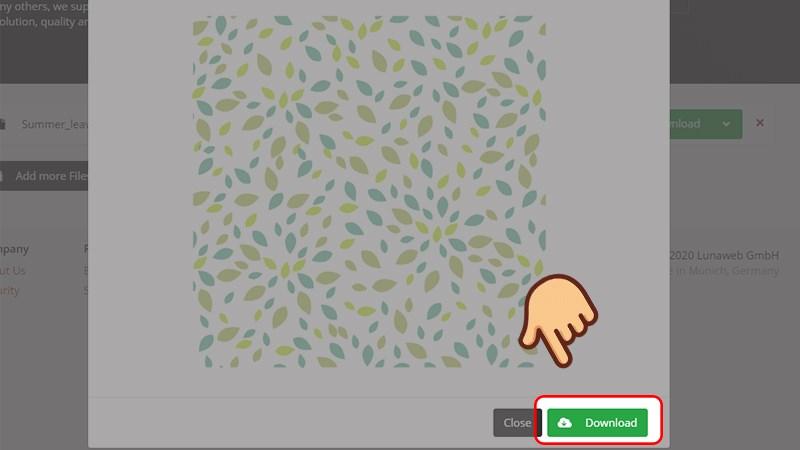 Chuyển đổi file AI trên CloudConvert
Chuyển đổi file AI trên CloudConvert
Kết luận, việc xem và sử dụng file AI không nhất thiết phải phụ thuộc vào Adobe Illustrator. Với những phương pháp trên, bạn có thể dễ dàng truy cập nội dung file AI mà không cần cài đặt phần mềm thiết kế phức tạp. Hãy thử áp dụng và chia sẻ kinh nghiệm của bạn dưới phần bình luận nhé!